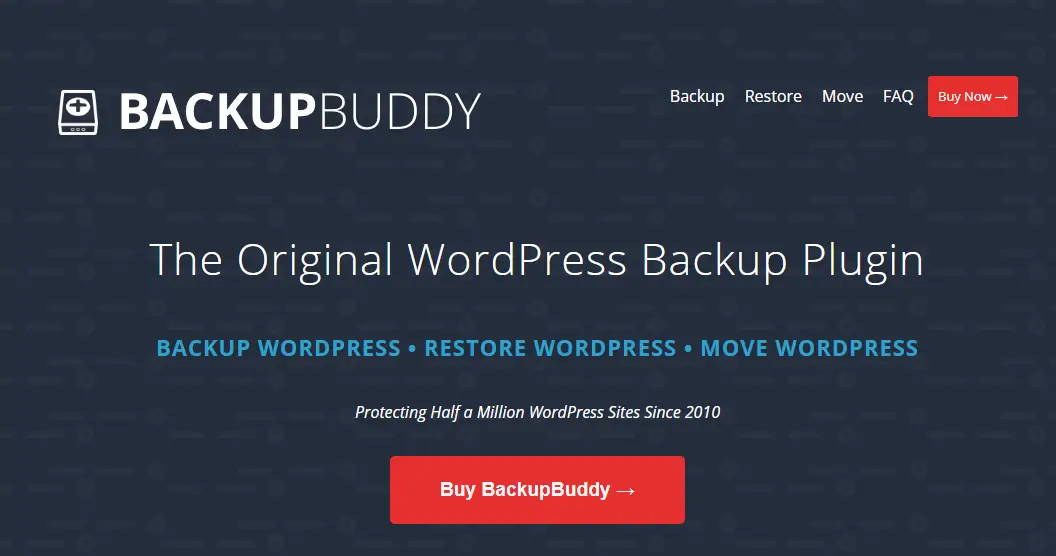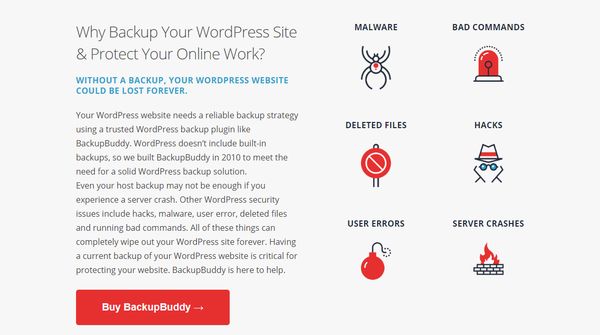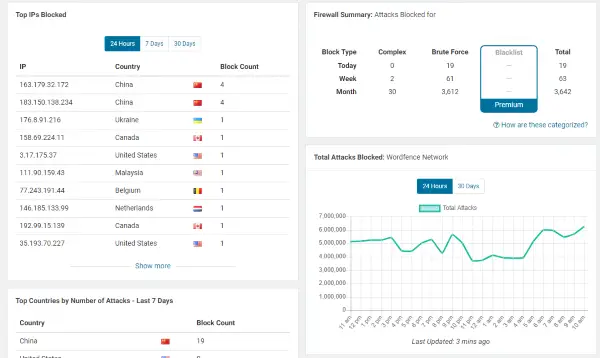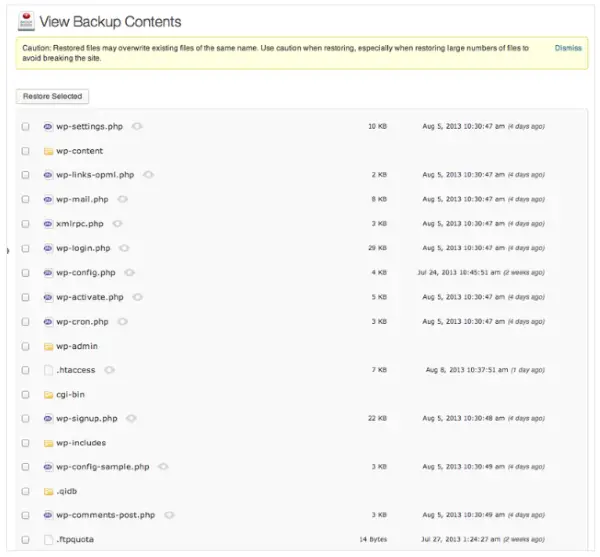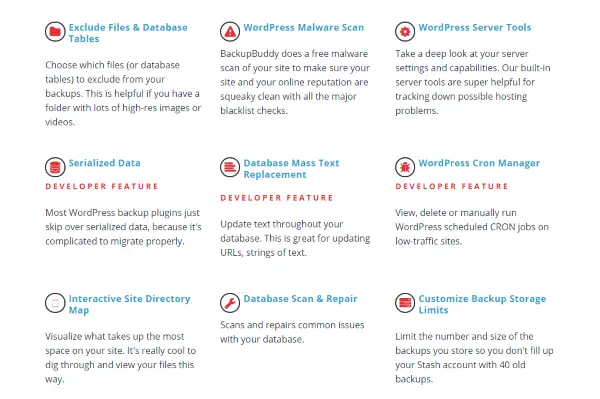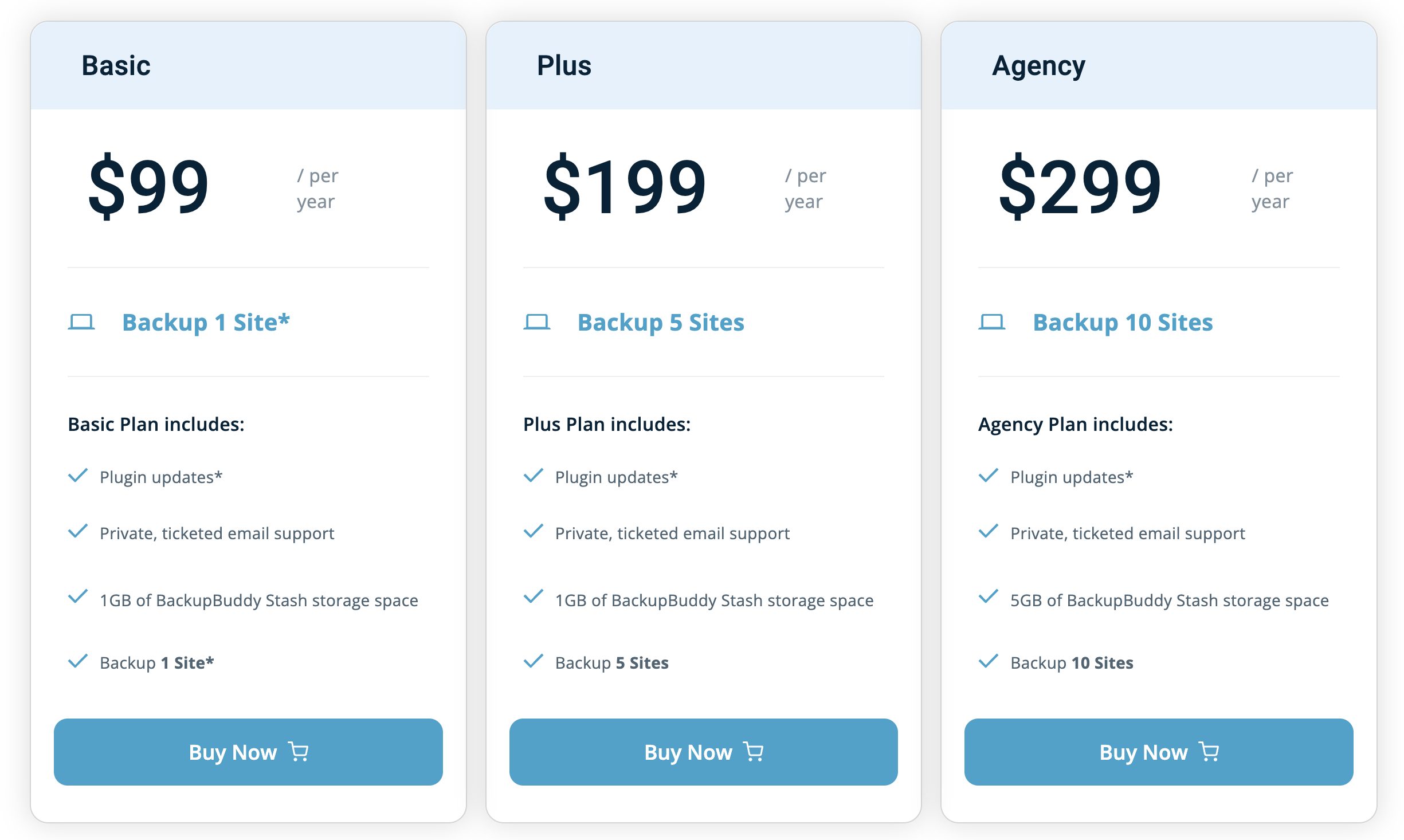BackupBuddy è attualmente uno dei plugin di backup del sito più venduti per WordPress. È in circolazione da alcuni anni e diverse iterazioni, con quest'ultima versione che affronta uno dei problemi più lamentati con le edizioni precedenti. È uno dei tanti Plugin di backup di WordPress sul mercato in questo momento, ma va bene?
Abbiamo messo il nostro occhio esperto sull'intero plugin e lo abbiamo messo alla prova su un sito WordPress live per vedere se è all'altezza delle sue promesse.
Continua a leggere per scoprire come si è comportato!
Sommario
|
Prezzo |
Base - $ 99/anno - 1 GB di spazio di backup - 1 sito di cui è stato eseguito il backup Inoltre - $ 199/anno - 1 GB di spazio di backup - 5 siti sottoposti a backup Agenzia - $ 299 - 5 GB di spazio di backup - 10 siti sottoposti a backup |
|
Prova gratuita |
Nessuna prova gratuita |
|
Cosa ci è piaciuto |
Procedura guidata di configurazione semplice - La procedura guidata di configurazione iniziale consente di eseguire i backup in modo molto accessibile. |
|
|
Scorta dal vivo - Live Stash è un archivio cloud con un altro nome e supera uno dei limiti iniziali delle versioni precedenti. |
|
|
Funzione di ripristino relativamente semplice –Ripristinare un sito web è più facile di molti altri plugin di backup anche se non è così semplice come potrebbe essere. |
|
|
Backup automatici - Pochi di noi hanno la memoria per eseguire manualmente il backup di tutti i nostri siti Web in tempo. Lo scheduler all'interno di BackupBuddy si prende cura di tutto ciò per te. |
|
Cosa non ci è piaciuto |
Prezzo - Ci sono alcuni plugin WordPress gratuiti o economici molto buoni là fuori e BackupBuddy non sempre compete così bene con loro. |
|
|
Nessuna prova, nessun rimborso - Non esiste una prova gratuita né una politica di rimborso per BackupBuddy. |
|
|
Non compatibile con tutti gli host web - A causa dei costi di elaborazione richiesti da BackupBuddy, non tutti gli host web ti permetteranno di usarlo. |
|
|
Recensioni contrastanti di supporto - Leggi le recensioni di BackupBuddy e vedrai un vero mix di esperienze con il supporto. |
|
Facilità d'uso |
4/5 |
|
Affidabilità |
5/5 |
|
Assistenza |
3.5/5 |
|
Miglior Rapporto qualità-prezzo sul mercato |
4/5 |
|
Totale |
4.5/5 |
|
Sito web |
Cos'è BackupBuddy?
BackupBuddy è un plugin per WordPress che ti consente di eseguire il backup, il ripristino e la migrazione del tuo sito web. Può memorizzare il tuo database o l'intero sito a seconda delle opzioni che scegli. Puoi impostare le pianificazioni per i backup, scaricarli sul tuo computer o salvarli in una posizione cloud. Il prezzo parte da $ 99.
È una soluzione di backup completa.
WordPress ha il proprio meccanismo di backup integrato jetpack ma è necessario iscriversi al piano personale per accedere alla funzione.
BackupBuddy migliora ulteriormente il backup e il ripristino e offre tutta una serie di funzionalità per mantenere il tuo sito sicuro.
Visita subito il sito web del fornitore per saperne di più
Perché hai bisogno di un plug-in di backup per WordPress?
Gestiamo dozzine di siti Web e ognuno di essi può richiedere molte centinaia di ore e molte centinaia di euro per riempirsi di contenuti, tenersi aggiornati, classificarsi nelle SERP e coinvolgere il proprio pubblico.
Se accadesse qualcosa a uno di quei siti, non solo tutto questo sforzo sarebbe sprecato, ma saremmo addirittura molto devastati, forse anche in bancarotta.
La nostra principale fonte di reddito potrebbe svanire all'istante.
Un backup di WordPress può salvare tutto ciò.
Internet è ancora il selvaggio West sotto molti aspetti. Dagli hack all'iniezione di malware, dagli attacchi DDoS al deturpamento o alle mosse nefaste della concorrenza, i siti web sono sempre sotto attacco.
Se usi un prodotto come Wordfence che tiene traccia di tali attacchi, rimarrai davvero stupito dalla frequenza con cui qualcuno cerca di hackerare anche il blog o il sito web più umile.
Ancora più importante, potresti commettere un errore ed eliminare qualcosa di essenziale per errore. O hai un errore sul tuo server. O uno dei tuoi dipendenti o appaltatori che cancella e rompe intenzionalmente cose.
Anche un plug-in, un tema o un aggiornamento di base potrebbero danneggiare il tuo sito e portarlo offline.
Questi sono tutti motivi per cui è necessario utilizzare un plug-in di backup per WordPress. Se succede qualcosa, avrai una copia completa del tuo database o dell'intero sito web e potrai ripristinarlo ed eseguirne il backup entro poche ore.
At CollectiveRay, utilizziamo, esaminiamo e valutiamo molti plugin di WordPress. Segui e leggi alcuni dei nostri altri articoli qui nella sezione Plugin di WordPress.
Funzionalità di backup
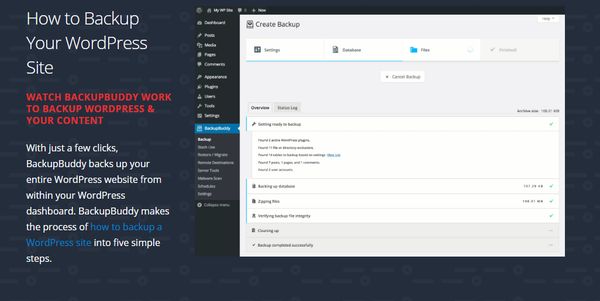
BackupBuddy non si limita a eseguire il backup dei file core, ma può fare molto di più:
- Esegui backup completi del sito web
- Eseguire backup pianificati o automatici
- Archivia i file sul tuo computer o nel cloud storage (in modo sicuro e remoto dal tuo sito web) utilizzando Stash Live
- Ripristina rapidamente il tuo sito e tutti i file
C'è molto di più per il backup di WordPress di quanto potresti immaginare e non tutte le soluzioni di backup sono uguali.
iThemes, uno dei più grandi fornitori nello spazio di WordPress e le persone dietro BackupBuddy, hanno esaminato a lungo come funziona WordPress e come funzionano altri plug-in di backup e progettato BackupBuddy per fare meglio.
Guarda il seguente breve video sulla creazione del tuo primo punto di ripristino dopo l'installazione:
Ripristina le funzionalità
Il backup dei file va benissimo, ma occupano solo spazio su disco se non puoi utilizzarli per ripristinare il tuo sito web. Il backup di un sito Web è facile. È la parte di ripristino che è la prova del budino, per così dire.
Caratteristiche di BackupBuddy:
- Ripristino di singoli file WordPress
- Opzione di rollback del database di WordPress
- Ripristino completo del sito Web WordPress
- Opzione di ripristino del database di WordPress
Molti plugin di backup gratuiti eseguiranno il backup dell'intero sito o del database.
Questo è sufficiente per la maggior parte degli usi, ma a volte è essenziale essere in grado di averne di più. Un rollback del database potrebbe essere un vero toccasana dopo il danneggiamento o un aggiornamento andato storto.
Il ripristino di file WordPress è l'ideale se qualcosa va storto con una risorsa, un'immagine, un video o un file, come un file di configurazione importante come .htaccess o forse wp-config.
Anche il tuo functions.php che stavi modificando e ha rotto il tuo sito. Hai l'idea ...
Spostare o migrare il sito web
Chiedi a chiunque l'abbia mai fatto ha migrato un sito Web WordPress su un nuovo host e vedrai gli occhi roteare e sentirai almeno un gemito. BackupBuddy cerca di porre fine a questa frustrazione con il suo strumento di migrazione del sito web.
Lo strumento ti consente di:
- Cambia host o server
- Cambia il tuo dominio o URL
- Eseguire la sostituzione dell'URL
- Completa un doloreless Migrazione di WordPress
- Clona il tuo sito Web WordPress
- Usa gli strumenti di staging e distribuzione di WordPress
Tutte queste attività sono onerose se eseguite manualmente. Avere uno strumento in grado di farlo per te è qualcosa che ogni proprietario di un sito web apprezzerà!
Esegui scansioni malware rapide
BackupBuddy non è un file plugin di sicurezza e non finge di esserlo.
Tuttavia, ha un efficace scanner di malware per aiutare a mantenere sicuro il tuo sito web. L'intento è garantire che il sito e i suoi file siano puliti prima di eseguirne il backup. Se esegui il backup di file infetti, stai portando il problema con te.
Includere uno scanner di malware ha perfettamente senso.
Non dipendiamo solo da BackupBuddy per proteggere i tuoi file, ma come protezione aggiuntiva, è il benvenuto.
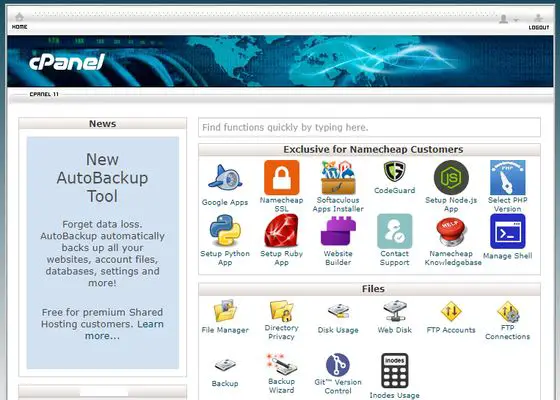
Compatibilità host WP
Prima di saltare e acquistare BackupBuddy, dovresti verificare se il tuo host web lo supporta.
Alcuni host di WordPress non funzionano con il plug-in o non funzionano con il plug-in. Non faremo nomi e vergogna qui, ma prima di iscriverti al plug-in, assicurati che il tuo host web funzioni bene con esso.
BackupBuddy utilizza molte risorse durante l'esecuzione di un backup che estenderà alcuni piani di hosting condiviso. Per eseguire una copia di un sito Web, è possibile utilizzare molta memoria, spazio su disco e tempo del processore.
A tal fine, alcuni host non ne consentiranno l'utilizzo sul sito. Controlla il tuo prima di acquistare.
Questa pagina sul sito Web di BackupBuddy elenca i requisiti minimi per l'esecuzione.
Supporto e Documentazione

Le prestazioni del prodotto sono solo un aspetto dell'utilizzo di un plug-in WordPress premium. Un altro elemento chiave è il supporto.
Come vieni supportato quando le cose vanno male?
BackupBuddy utilizza un sistema di ticket per gli abbonati con problemi. Apparentemente i biglietti ricevono risposta entro un paio d'ore. Non abbiamo usato il sistema perché lo abbiamo fatto funzionare senza problemi sin dall'inizio.
Le recensioni sul supporto sono contrastanti, con alcuni che dicono che hanno dovuto aspettare giorni per una risposta. Altri sono molto più positivi nel dire che i biglietti hanno ricevuto risposta entro poche ore.
BackupBuddy ha un sito Web di supporto che copre la maggior parte degli elementi di BackupBuddy e altro iThemes prodotti. Di particolare rilievo è il database dei codici di errore se il tuo plugin genera un errore quando qualcosa va storto.
Esperienza da Utente
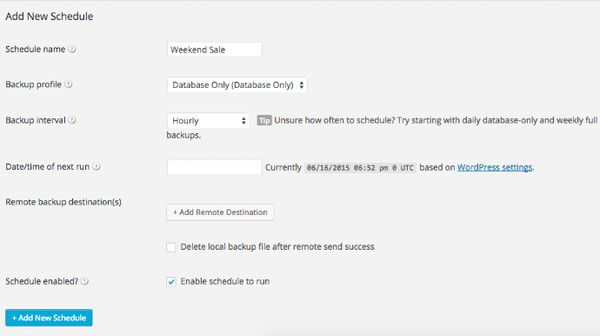
L'esperienza utente di BackupBuddy è molto buona.
Il plug-in si installa nello stesso modo in cui si installa ogni plug-in, la configurazione è semplice e c'è una procedura guidata che ti guida attraverso l'impostazione dei backup. La nomenclatura è un inglese semplice e la navigazione è logica.
Nel complesso, trovare il modo per aggirare il plug-in e configurare le impostazioni di backup di base è un gioco da ragazzi.
Tuttavia, dovrai lavorare un po 'di più quando si tratta di eseguire un restauro. Anche se ben spiegato, ci sono ancora elementi in cui è richiesta una certa conoscenza, ad esempio quando è necessario aggiungere manualmente i dettagli del database per consentire un backup o un rollback, ad esempio.
Non scienza missilistica, ma devi essere sulla palla.
Altrimenti, BackupBuddy è molto semplice da usare. Tuttavia, ricompenserà la ricerca e la conoscenza del plug-in con una corsa molto più fluida.
Come eseguire il backup di un sito Web WordPress con BackupBuddy
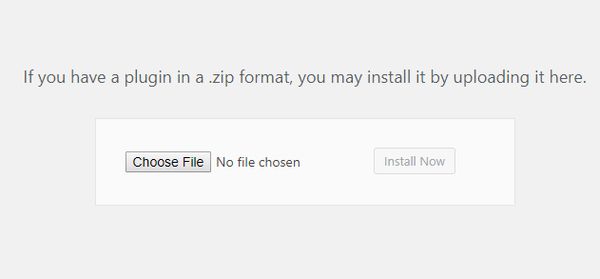
Con questo in mente, passiamo attraverso il processo di impostazione di un backup automatico su un'installazione di WordPress utilizzando BackupBuddy.
Questa è l'opzione che la maggior parte dei siti web utilizzerà poiché tutto sarà poi curato per te.
Per prima cosa dobbiamo installare BackupBuddy:
- Iscriviti al plug-in e scaricalo sul tuo computer.
- Accedi alla tua installazione di WordPress.
- Seleziona Plugin, Aggiungi nuovo e Carica plugin.
- Seleziona Scegli file dal centro, seleziona il file zip BackupBuddy e Installa ora.
- Seleziona Attiva una volta installato.
Verrai ora portato alla dashboard principale di BackupBuddy e alla procedura guidata di avvio rapido:
- Seleziona Guida introduttiva nel menu laterale di BackupBuddy.
- Inserisci il tuo indirizzo e-mail e crea una password per ripristinare o migrare il backup.
- Scegli dove inviare i tuoi backup.
- Scegli la frequenza con cui eseguire il backup del sito.
- Seleziona salva e avvia il backup.
Questo creerà il tuo primo backup. A seconda di dove hai scelto di inviare il backup, puoi scaricarlo sul tuo computer o accedervi in Stash Live.
Come ripristinare un sito Web con BackupBuddy
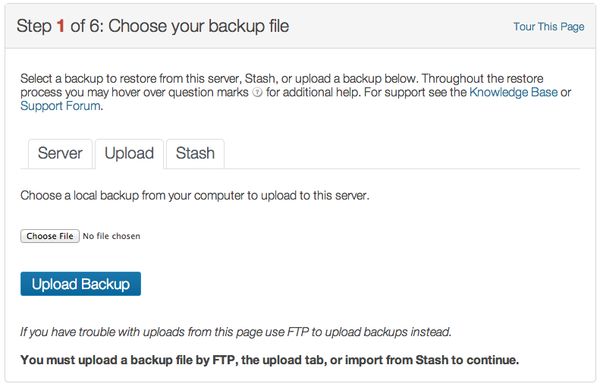
Il ripristino da un backup è il punto in cui molti plug-in di backup non riescono.
O non funzionano, non possono leggere il file di backup o ti deludono con le istruzioni. Mentre le istruzioni sul iThemes sito web fa uno spettacolo scadente di spiegare come funziona, in realtà è abbastanza semplice.
- Seleziona BackupBuddy dal menu di WordPress e seleziona Ripristina / Migra.
- Seleziona un backup da cui eseguire il ripristino nel riquadro centrale.
- Seleziona Scarica ImportBuddy.php e scaricalo nella stessa posizione del file di backup.
- Aggiungi una password al file quando richiesto.
- FTP sia il file di backup che ImportBuddy.php sul tuo host web. Dovrai caricarli nella cartella principale affinché il ripristino funzioni.
- Visita l'URL del tuo sito web e aggiungi /importbuddy.php alla fine. Quindi per noi sarebbe 'https://www.collectiveray.com/importbuddy.php'.
- Immettere la password aggiunta al passaggio 4 e selezionare Autentica.
- Seleziona il file di backup che hai caricato nella schermata successiva.
- Seleziona Passaggio successivo per fare in modo che BackupBuddy decomprimi il file di backup.
- Seleziona Passaggio successivo per continuare quando viene visualizzato il messaggio di successo.
- Aggiungi l'URL del tuo sito web e i dettagli del database nella schermata successiva e seleziona Passaggio successivo.
- Consenti a BackupBuddy di testare l'URL e le impostazioni del database.
- Seleziona Passaggio successivo per eseguire il ripristino.
- Seleziona tutte le opzioni di pulizia e seleziona Fine pulizia per lasciare tutto in ordine.
Come puoi vedere, sebbene più semplice di molti plugin di backup, il ripristino non è esattamente un processo semplice.
Il file importbuddy.php non è esattamente ben documentato ma è necessario per eseguire il backup. La documentazione inoltre non menziona la registrazione dei dettagli del database per il ripristino, ma dovresti essere in grado di ottenerli da CPanel, PhpMyAdmin o qualunque cosa utilizzi il tuo host web.
Se stai ripristinando da un attacco hacker o malware, vorrai eliminare tutto nella cartella principale e rilasciare il database prima del ripristino. Dovresti quindi creare un nuovo database in PhpMyAdmin prima di aggiungere quei nuovi dettagli alla procedura guidata di importazione.
Vantaggi e svantaggi
Ogni plugin di WordPress ha punti di forza e di debolezza ed è utile conoscerli prima dell'acquisto.
Ecco cosa pensiamo siano i pro ei contro di BackupBuddy:
PRO
BackupBuddy ha molti punti di forza, tra cui:
Procedura guidata di configurazione semplice - La procedura guidata di configurazione iniziale consente di eseguire i backup dall'inizio in modo molto accessibile.
Scorta dal vivo - Live Stash è un archivio cloud con un altro nome e supera uno dei limiti iniziali delle versioni precedenti. Devi pagare per questo, ma potrebbe valere la pena avere una copia sicura archiviata in remoto dal server del tuo sito web.
Funzione di ripristino semplice - Come hai visto sopra, ripristinare un sito è più facile di molti altri plugin di backup anche se non è così semplice come potrebbe essere.
Backup automatici - Pochi di noi hanno la memoria per eseguire manualmente il backup di tutti i nostri siti Web in tempo. Lo scheduler all'interno di BackupBuddy si prende cura di tutto ciò per te.
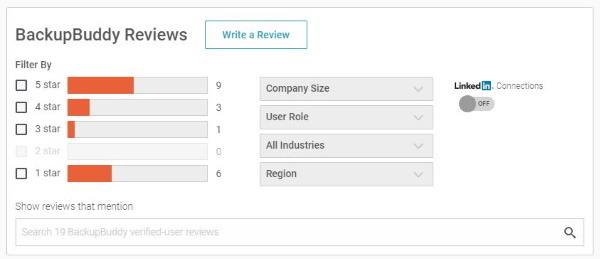
Svantaggi
Ci sono punti deboli nell'offerta di BackupBuddy e sono:
Prezzo - Ci sono alcuni plugin WordPress gratuiti o economici molto buoni là fuori e BackupBuddy non sempre compete così bene con loro.
Nessuna prova, nessun rimborso - Non esiste una prova gratuita né una politica di rimborso per BackupBuddy. Non è un ottimo modo per gestire un'impresa.
Non compatibile con tutti gli host web - A causa dei costi di elaborazione richiesti da BackupBuddy, non tutti gli host web ti permetteranno di usarlo. Controllare prima dell'acquisto a causa del contro di cui sopra.
Recensioni contrastanti di supporto - Anche se non l'abbiamo testato noi stessi, leggi le recensioni di BackupBuddy e vedrai un vero mix di esperienze con il supporto.
Prezzi
BackupBuddy è un plugin WordPress premium con tre livelli di prezzo, Blogger, Freelancer e Gold.
Fare clic qui per confermare i prezzi correnti
Standard
BackupBuddy Basic è l'opzione più economica a $ 99 all'anno e include:
- Eseguire il backup di 1 siti
- 1 anno di aggiornamenti del plugin
- 1 anno di supporto con ticket
- 1 GB di spazio di archiviazione di BackupBuddy Stash
- 1 anno di accesso a Stash Live
Plus
BackupBuddy Plus è di livello intermedio e costa $ 199 all'anno. Include:
- Eseguire il backup di 5 siti
- 1 anno di aggiornamenti del plugin
- 1 anno di supporto con ticket
- 1 GB di spazio di archiviazione di BackupBuddy Stash
- 1 anno di accesso a Stash Live
Agenzia
BackupBuddy Agency è il livello più costoso e costa $ 299 all'anno. Include:
- Eseguire il backup di 10 siti
- 1 anno di aggiornamenti del plugin
- 1 anno di supporto con ticket
- 5 GB di spazio di archiviazione di BackupBuddy Stash
- 1 anno di accesso a Stash Live
Anche se la pagina dei prezzi non lo menziona, tutti i prezzi sono per anno e verranno pagati automaticamente unless annullato manualmente.
Puoi anche acquistare ulteriore spazio di archiviazione Live Stash se ne hai bisogno.
Buono sconto
BackupBuddy esegue occasionalmente offerte speciali e coupon. Se ne troviamo qualcuno, li inseriremo qui.
Attualmente BackupBuddy hanno uno sconto dal 40 al 50%, che è attivo solo per un periodo di tempo limitato.
Clicca qui per il prezzo più basso OFF fino ad aprile 2024
Testimonianze
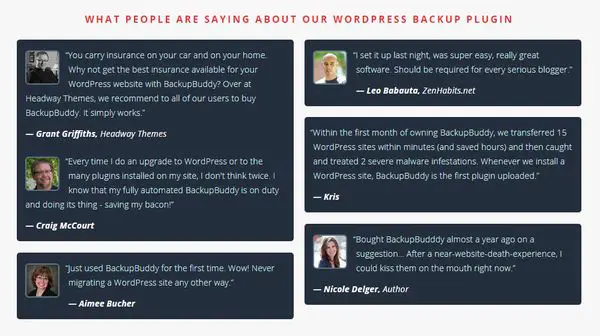
BackupBuddy ha la sua pagina di testimonianze quindi abbiamo pensato di fare riferimento a quello invece di trovare il nostro. Questo è ciò che alcuni utenti hanno detto sul plugin.
“Hai un'assicurazione sulla tua macchina e sulla tua casa. Perché non ottenere la migliore assicurazione disponibile per il tuo sito Web WordPress con BackupBuddy? Su Headway Themes, consigliamo a tutti i nostri utenti di acquistare BackupBuddy. Funziona semplicemente. "
- Grant Griffiths, Headway Themes
“L'ho configurato la scorsa notte, è stato semplicissimo, un ottimo software. Dovrebbe essere richiesto per ogni blogger serio ".
- Leo Babauta, ZenHabits.net
“Nel primo mese di possesso di BackupBuddy, abbiamo trasferito 15 siti WordPress in pochi minuti (e risparmiato ore), quindi abbiamo rilevato e trattato 2 gravi infestazioni di malware. Ogni volta che installiamo un sito WordPress, BackupBuddy è il primo plug-in caricato. "
- Kris
“Ogni volta che eseguo un aggiornamento a WordPress o ai numerosi plugin installati sul mio sito, non ci penso due volte. So che il mio BackupBuddy completamente automatizzato è in servizio e sta facendo il suo dovere: salvare la mia pancetta! "
- Craig McCourt
"Ho acquistato BackupBudddy quasi un anno fa su suggerimento ... Dopo un'esperienza quasi mortale su un sito web, potrei baciarli sulla bocca proprio ora."
- Nicole Delger, autrice
Alternative a BackupBuddy
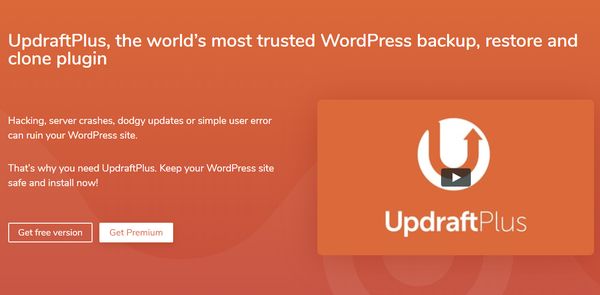
Il mercato dei plugin di WordPress è enorme e pieno di concorrenza. Nostro Riepilogo dei plugin di backup di WordPress mostrare come questa sia una nicchia particolarmente competitiva. Le valide alternative a BackupBuddy includono UpdraftPlus, Backup, Backup BoldGrid ed VaultPress.
Domande frequenti
BackupBuddy è gratuito?
BackupBuddy non è gratuito. Costa da $ 80 a $ 199 all'anno. I livelli di iscrizione sono:
- Base - $ 99/anno - 1 GB di spazio di backup - 1 sito
- Inoltre - $ 199/anno - 1 GB di spazio di backup - fino a 5 siti
- Blogger - $ 299/anno - 5 GB di spazio di backup - fino a 10 siti
Come installo BackupBuddy?
Spieghiamo l'intero processo in questo articolo ma va più o meno così:
- Iscriviti a BackupBuddy e scaricalo sul tuo computer.
- Accedi alla tua installazione di WordPress.
- Seleziona Plugin, Aggiungi nuovo e Carica plugin.
- Seleziona Scegli file dal centro, seleziona il file zip e Installa ora.
- Seleziona Attiva una volta installato.
Dovrai registrare la tua copia di BackupBuddy e inserire il tuo indirizzo email, ma una volta fatto, il plugin sarà pronto per l'uso.
Come si ripristina un sito Web utilizzando BackupBuddy?
Lo approfondiremo in modo molto più dettagliato in questo articolo, ma i passaggi di base sono:
- Seleziona BackupBuddy dal menu di WordPress e seleziona Ripristina / Migra.
- Seleziona un backup da cui eseguire il ripristino nel riquadro centrale.
- Seleziona Scarica ImportBuddy.php e scaricalo nella stessa posizione del file di backup.
- Aggiungi una password al file quando richiesto.
- FTP sia il file di backup che ImportBuddy.php sul tuo host web. Dovrai caricarli nella cartella principale affinché il ripristino funzioni.
- Visita l'URL del tuo sito web e aggiungi /importbuddy.php alla fine. Quindi per noi sarebbe 'https://www.collectiveray.com/importbuddy.php'.
- Immettere la password aggiunta al passaggio 4 e selezionare Autentica.
- Seleziona il file di backup che hai caricato nella schermata successiva.
- Seleziona Passaggio successivo per fare in modo che BackupBuddy decomprimi il file di backup.
- Seleziona Passaggio successivo per continuare quando viene visualizzato il messaggio di successo.
- Aggiungi l'URL del tuo sito web e i dettagli del database nella schermata successiva e seleziona Passaggio successivo.
- Consenti a BackupBuddy di testare l'URL e le impostazioni del database.
- Seleziona Passaggio successivo per eseguire il ripristino.
- Seleziona tutte le opzioni di pulizia e seleziona Fine pulizia per lasciare tutto in ordine.
Come si esegue la migrazione di un sito Web con BackupBuddy?
La facile migrazione è una caratteristica chiave di BackupBuddy e una delle cose per cui vale la pena pagare questo plugin. Non trattiamo la migrazione del sito Web in questo articolo ma iThemes ha una guida molto utile per la migrazione di un sito Web con BackupBuddy. Questo dovrebbe contenere tutte le informazioni di cui hai bisogno.
BackupBuddy è il miglior plug-in di backup per WordPress?
BackupBuddy è sicuramente uno dei migliori plugin di backup di WordPress. Che sia il migliore o meno dipende da cosa stai cercando. Rende sicuramente breve il backup, il ripristino e la migrazione dei siti Web WordPress, quindi potrebbe essere sicuramente il migliore!
Conclusione
Non c'è dubbio che BackupBuddy è molto bravo in quello che fa. Rende semplice il backup e il ripristino di un sito Web WordPress. La nuova funzione Live Stash aggiunge ancora più flessibilità a questo, a un prezzo.
Il backup è molto semplice, i backup pianificati vengono impostati e dimenticati e puoi utilizzare questo plug-in e quindi dimenticare efficacemente i backup da quel momento in poi.
Lo strumento di migrazione aggiunge ancora più valore in quanto lo spostamento di siti Web è una delle attività più onerose che un amministratore possa svolgere. Il prodotto è eccellente e mantiene le promesse. Ha probabilmente la migliore funzione di ripristino di WordPress disponibile, i backup sono affidabili e funzionano sempre. Questo è esattamente quello che vuoi da un plug-in di backup di WordPress!
Per favore, lasciare un utile commenta con i tuoi pensieri, quindi condividi questo articolo sui tuoi gruppi di Facebook che lo troverebbero utile e raccogliamo insieme i frutti. Grazie per la condivisione e per essere gentile!
Disclosure: Questa pagina può contenere collegamenti a siti esterni per prodotti che amiamo e consigliamo vivamente. Se acquisti prodotti che ti suggeriamo, potremmo guadagnare una commissione per segnalazione. Tali commissioni non influenzano le nostre raccomandazioni e non accettiamo pagamenti per recensioni positive.